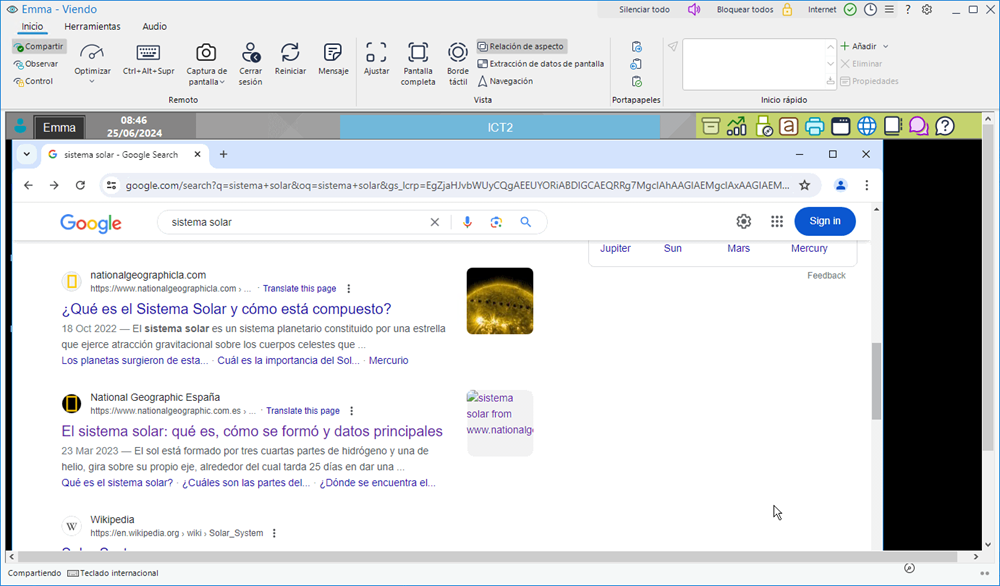Visualizar una pantalla de Estudiante
Una vez se haya conectado al Cliente, podrá controlarlo remotamente. Esto se denomina Visualización. La pantalla del Cliente se mostrará en una ventana en la estación de trabajo del Control. NetSupport School le permitirá visualizar varias pantallas de Cliente simultáneamente, cada una en su propia ventana.
Para visualizar un Cliente
-
Haga doble clic en el icono de Cliente correspondiente en la vista de Lista.
o bien,
Con el icono del estudiante deseado seleccionado, vaya a la pestaña Clase de la cinta, y haga clic en el icono Ver cliente.
o bien,
Haga clic con el botón derecho en el icono de Cliente y seleccione Ver cliente.
-
La ventana de visualización de dicho Cliente se mostrará en el Control
Para facilitar la navegación por la pantalla del estudiante, aparece una miniatura de la pantalla (si el estudiante dispone de varios monitores, aparecerán todos), que le permitirá desplazarse por el escritorio del estudiante con mayor facilidad. Haga clic dentro de la miniatura para ver zonas específicas. La ventana de navegación se puede habilitar o inhabilitar haciendo clic en el icono Navegación en la cinta de la ventana Vista.
Para obtener un rendimiento aceptable mientras visualiza, asegúrese de que el Active Desktop en el Cliente está desconectado.
Si el estudiante utiliza más de un monitor, se puede alternar entre los monitores o mostrar el escritorio entero haciendo clic en la pestaña Supervisión de la cinta.
Si tanto el Tutor como el Estudiante están utilizando dispositivos con pantalla táctil, el Tutor podrá controlar el equipo del Estudiante mediante comandos de pantalla táctil.
Para detener la visualización y volver a la ventana Control
-
En la barra de título, haga clic en el icono Cerrar
 .
.
Consulte:
Enviar un mensaje a los Estudiantes
Ejecutar aplicaciones en los Estudiantes de forma remota
Reiniciar o cerrar la sesión de Estudiantes
Despejar la pantalla del Cliente mientras se visualiza